Affichage d’un outil pendant la simulation
Dans le navigateur, sélectionnez la posage ou les opérations spécifiques que vous voulez simuler.
Conseil : maintenez la toucheCtrlenfoncée pour sélectionner plusieurs opérations.Dans la barre d’outils de l’espace de travail Fabrication, cliquez sur Actions > Simuler avec la machine
 ou Actions > Simuler
ou Actions > Simuler  .
.Une boîte de dialogue s’affiche et l’environnement contextuel Simulation s’ouvre, remplaçant ainsi tous les onglets de l’espace de travail Fabrication.
Si l’outil n’est pas affiché, dans la barre d’outils de l’environnement contextuel Simulation, cliquez sur :
 Outil > Porte-outil pour afficher tout l’outil, c’est-à-dire le porte-outil, le corps et la dent.
Outil > Porte-outil pour afficher tout l’outil, c’est-à-dire le porte-outil, le corps et la dent. Outil > Arbre pour afficher l’arbre et la dent de l’outil.
Outil > Arbre pour afficher l’arbre et la dent de l’outil. Outil > Dent pour n’afficher que la dent de l’outil.
Outil > Dent pour n’afficher que la dent de l’outil. Outil > Masquer l’outil pour masquer le porte-outil, l’arbre et la dent de l’outil.
Outil > Masquer l’outil pour masquer le porte-outil, l’arbre et la dent de l’outil.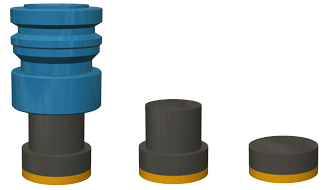
Exemples de cas de sélection d’un porte-outil (à gauche), d’un corps (au centre) et d’une dent (à droite). Lorsque l’option Dent est sélectionnée, le collet de l’outil du haut de la dent à l’épaulement est également affiché. Le collet est affiché en gris et la dent en jaune.
Remarque : si vous simulez un outil qui ne sert pas au fraisage, tel qu’un outil de tournage, de coupe ou un palpeur, utilisez les options Porte-outil, Corps et Dent pour afficher et masquer les portions équivalentes de l’outil qui ne sert pas au fraisage.
(Facultatif) Utilisez les options de la boîte de dialogue pour contrôler davantage la visibilité de l’outil :
- Pour que l’outil soit transparent, cochez la case Transparent.
- Pour afficher un point rouge afin d’indiquer la pointe de l’outil, cochez la case Point programmé.
Utilisez les commandes du lecteur et le plan de montage chronologique pour parcourir la simulation.
Utilisez les autres options de la barre d’outils et de la boîte de dialogue pour contrôler la visibilité de la machine, des trajectoires d’outil et du brut pendant la simulation et pour vérifier les problèmes de simulation et afficher le code CN.